小夥伴們好啊,日常工作中,很多小夥伴都會遇到一些不規範的數據,很多小夥伴對字串的提取問題也是頭疼不已,今天咱們就分享一期關於字串提取的內容。
一、提取字串中的英文
先來看下面的數據,是一些混到一起的客戶資訊,有姓名、英文名和住址,現在咱們要提取出其中的英文名。
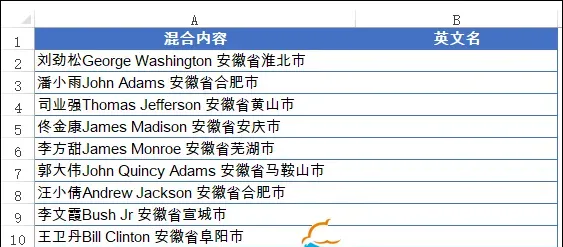
接下來咱們就以Excel 2019為例,看看具體的步驟:
1、單擊數據區域,數據→自表格/區域,將數據載入到數據查詢編輯器
2、依次單擊【添加列】→【自訂列】,輸入公式:
=Text.Remove([混合內容],{"一".."龜"})
然後刪除原有的數據列,將數據載入到工作表。
Text.Remove 函式是PQ中特有的函式,Text表示函式的型別,Remove的意思就是移除。函式的作用就是從欄位中移除指定的字元。
這個函式有兩個參數,第一個參數是要處理的欄位,第二個參數是要移除的字元內容,公式中的{"一".."龜"}表示所有中文字元,也就是說只要是中文字元,就從【混合內容】欄位中移除。
二、提取字串中的中文
仍然以上面這組數據為例,要提取出其中的中文內容,也就是客戶的姓名和地址資訊。
1、單擊數據區域,數據→自表格/區域,將數據載入到數據查詢編輯器
2、依次單擊【添加列】→【自訂列】,輸入公式:
=Text.Remove([混合內容],{"A".."z"})
然後刪除原有的數據列,將數據載入到工作表。
公式的意思是從【混合內容】這個欄位中,移除所有A~Z和a~z的字母。
三、提取字串中的數位
再看下面的數據, 裏面有中文、英文、數位還有一些間隔符號 ,需要從這些混合內容中,提取出電話資訊:
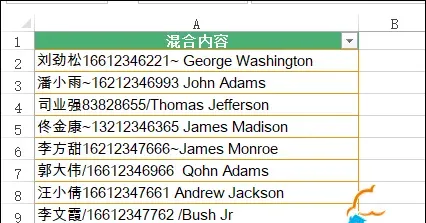
要刪除的字元型別太多了,這回咱們換一個函式。
1、單擊數據區域,數據→自表格/區域,將數據載入到數據查詢編輯器
2、依次單擊【添加列】→【自訂列】,輸入公式:
=Text.Select([混合內容],{"0".."9"})
然後刪除原有的數據列,將數據載入到工作表。
Text.Select 函式的作用和 Text.Remove 函式相反,Select的意思是挑選,顧名思義,Text.Select 函式就是從欄位中挑選出指定的內容。
第二參數使用{"0".."9"},表示提取0至9的所有數位。如果要 提取是其他型別的內容,可以使用以下幾個公式。
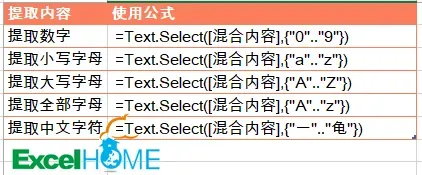
今天的練手檔在此,你也試試:
連結: https://pan.baidu.com/s/1lK4GHyuiWk0NHhCTjlMbmg
提取碼: 4kga
圖文制作:祝洪忠











